Så här använder du Legimus app för Iphone och Ipad
|
|
|
- Ann Engström
- för 9 år sedan
- Visningar:
Transkript
1 Så här använder du Legimus app för Iphone och Ipad
2 Innehåll Vad är Legimus?... 3 Legimus webb... 3 Kom igång med appen Legimus... 4 Logga in... 4 Bokhyllan... 5 Så här söker du en talbok... 5 Ladda ner taltidningar... 6 Fler funktioner i appen... 6 Ikoner... 6 Spelaren läser upp texten... 7 Inställningar Skärmutseende Allmänt Frågor och svar... 11
3 Vad är Legimus? Legimus är en app från MTM, Myndigheten för tillgängliga medier. Appen är gjord för personer med läsnedsättning. Det finns också en webb som heter Legimus där du kan ladda ner talböcker till appen. Med den här appen kan du läsa talböcker och taltidningar i din telefon eller surfplatta. Appen finns för både Iphone, Ipad och Android. I appen kan du läsa böcker och tidningar i olika format. Daisy, EPUB 3 och MP3 är exempel på sådana format. Appen innehåller en talsyntes. Det går också att ansluta en punktskriftsskärm till appen. I den här nya versionen, version tre, kan du också söka efter böcker direkt i katalogen med hjälp av den här appen. Du kan ladda ner dem direkt eller lyssna strömmande. VoiceOver Du kan använda VoiceOver för att navigera i telefonen eller surfplattan. Då läser den upp allt innehåll och alla knappar. Du använder VoiceOver i appen precis som vanligt. Du markerar en text med ett klick och dubbelklickar för att bekräfta. Legimus webb Böcker som du vill läsa i appen kan du också lägga till på legimus.se så skickas de över till appen. Gör så här: Logga in på legimus.se med samma uppgifter som du loggar in med i appen.
4 Sök fram den bok du vill läsa och klicka sedan på knappen Appen så förs boken över till appen nästa gång som du uppdaterar appen. Böckerna finns under fliken Böcker i appen. Figur 1 Bild på träfflistan på webben För att ta bort en bok från appen gör du det antingen direkt i appen eller i Böcker i appen under Mina sidor på webben. Kom igång med appen Legimus Logga in Du måste logga in för att använda appen. Om du vill låna talböcker loggar du in med ditt konto för nedladdning som du har fått på ditt bibliotek. Logga in med din mailadress och lösenord. Du kan inte logga in med det användarnamn du har på legimus.se ännu. Om du vill läsa taltidningar måste du först starta en prenumeration genom att kontakta din tidning. Efter det kontaktar MTM dig med uppgifter för att logga in.
5 Bokhyllan Version lättläst Figur 2 Bild på bokhyllan Startsidan i appen har en bokhylla som innehåller fyra hyllor. De böcker du laddar ner direkt i appen finns i hyllan Böcker. Dessa böcker hittar du också under Mina sidor- Böcker i appen på Om du prenumererar på taltidningar finns dessa i hyllan Tidningar. De böcker du har laddat ner via webbläsaren eller fört över via Itunes finns i hyllan Egna filer. MTM använder hyllan Meddelanden för att skicka ut meddelanden till dig. Så här söker du en talbok Om du vill ladda ner eller strömma en talbok loggar du först in i appen. Gå sedan till hyllan Böcker och skriv in namnet på den bok du söker i sökfältet. Du kan också skriva in delar av namnet på boken eller namnet på bokens författare. Klicka på Sök. Då får du fram en lista med böcker som passar din sökning. Välj den bok du vill läsa genom att klicka på boken. Sedan kommer en fråga: Vad vill du göra? Lägg i bokhyllan Provläs
6 Avbryt Version lättläst Om boken redan är nedladdad får du valen: Ta bort ur bokhyllan Provläs Avbryt När du klickar på Lägg i bokhyllan så läggs boken i hyllan Böcker. Gå sedan till Bokhyllan med tillbakapilen. Klicka på boken för att börja läsa den strömmande. Om du väljer Provläs så kommer ett kort provavsnitt av boken spelas upp. Du kan även läsa en kort beskrivning av boken. Om du vill ladda ner boken till din enhet ska du klicka på knappen Ändra. Markera den bok eller de böcker du vill ladda ner. Klicka på Ladda ner boken för att läsa offline. När nedladdningen är klar finns boken nedladdad under hyllan Böcker i appen. Du kan också välja Avbryt eller Ta bort från bokhyllan. Ladda ner taltidningar För att hämta dagens taltidning loggar du in med användarnamn och lösenord till din taltidningstjänst. Ladda ner tidningen till din enhet genom att klicka på knappen Ändra. Markera den tidning eller tidningar du vill ladda ner. Klicka på Ladda ner för att läsa offline. När nedladdningen är klar finns tidningen nedladdad under hyllan Tidningar i appen. Normalt är tidningarna klara att hämta klockan på morgonen. De tio senaste dagarna eller utgåvorna av varje tidning syns i appen. Fler funktioner i appen Ikoner Ikoner i bokhyllan ger dig mer information om boken eller tidningen:
7 Figur 3 Omslagsikon Omslag, ikonen visar bokens omslag Figur 4 Bokmärkesikon Bokmärke, ikonen visar om boken eller tidningen innehåller bokmärken Figur 5 Textikon Text, ikonen visar att boken eller tidningen innehåller text Figur 6 Ljudikon Hörlurar, ikonen visar att boken innehåller ljud Figur 7 Nedladdning Pil, ikonen visar att boken eller tidningen är nedladdad Figur 8 Strömmande läsning Ikonen visar att boken läses strömmande Spelaren läser upp texten Spelaren börjar att läsa från början eller där du senast slutade läsa. Grundinställningen är att den läser från början till slut. Du går tillbaka till hyllan med knappen Bokhyllan i telefonen eller Ipaden. Läsa tidningar För att läsa tidningar, gå till hyllan Tidningar. Om inte tidningen är i hyllan ska du klicka på uppdaterapilen. Då uppdateras appen och hämtar dagens tidning.
8 Du kommer att se tio dagar eller tio utgåvor av varje tidning i appen. Bokhyllan uppdateras varje gång du hämtar en tidning. Version lättläst Du kan navigera i boken eller tidningen Med navigationsknapparna kan du hitta i boken eller tidningen. Du kan gå till ett särskilt avsnitt eller förflytta dig mellan olika nivåer. Ofta kan du förflytta dig mellan kapitel, rubriker, sidor eller meningar. Figur 9 Navigationsknappar Dessa knappar är: Föregående: gå tillbaka ett steg Ner: välj hur du vill gå ner i nivåstrukturen, exempelvis från kapitel till mening Spela/pausa: starta eller stoppa uppspelning Upp: välj hur du vill gå upp i nivåstrukturen, exempelvis från mening till kapitel Nästa: gå framåt ett steg Om du har valt Kapitel så kommer tryckningar på Nästa och Föregående att flytta dig till nästa eller föregående kapitel. Det finns också klickbara zoner på skärmen för att navigera. Zonerna är som navigationsknapparna och finns på hela skärmen. Du kan aktivera zonerna under Inställningar. Till vänster Föregående Längst ner Ner I mitten Spela/pausa Högst upp Upp På högra sidan Nästa Du kan föra över böcker via datorn Du kan också föra över böcker genom datorn. Du för då över böckerna via Itunes. När överföringen är klar finns boken under hyllan Egna filer i appen.
9 Ta bort en bok från hyllan Böcker För att ta bort den nedladdade boken från din telefon eller surfplatta ska du klicka på knappen Ändra högst upp i högra hörnet. Version lättläst Markera den bok eller de böcker du vill ta bort. Klicka på Ta bort från bokhyllan. Du kan också ta bort boken från legimus.se under Böcker i appen på Mina sidor. Ta bort en tidning Varje gång du uppdaterar hyllan Tidningar så kommer appen att uppdateras med de 10 senaste tidningarna. Äldre tidningar kommer att tas bort. Ändra uppspelningshastighet Figur 10 Uppspelningshastighet Om du vill ändra hastigheten ska du klicka på knappen Uppspelningshastighet uppe till vänster. Knappen syns när du är inne i en tidning eller bok. Hitta i boken och tidningen Figur 11 Navigationsträd För att enkelt hitta i boken eller tidningen ska du klicka på knappen Navigering högt upp på skärmen. Menyn hjälper dig att hitta bland kapitel, sidor och dina bokmärken så att du kan gå direkt dit. Använda bokmärken Figur 12 Bokmärken För att lägga till ett bokmärke ska du klicka på knappen Lägg till Bokmärke uppe till höger. Knappen syns när du är inne i en tidning eller bok. Välj och skriv ett namn på bokmärket och klicka Klar för att spara.
10 För att gå till ett bokmärke ska du klicka på knappen Navigering och sedan på fliken Bokmärke. Klicka på det bokmärke du vill gå till. Version lättläst Om du sveper med fingret till höger på ett bokmärke så kan du välja att Radera. Då försvinner bokmärket. Om telefonen ringer Om telefonen ringer blir det paus i uppläsningen. När du avslutar samtalet fortsätter uppläsningen igen där du var. Inställningar Under Inställningar kan du anpassa appen. Skärmutseende Här kan du ändra teckensnitt, teckenstorlek, textfärg, bakgrundsfärg och radavstånd. Klickbara zoner Välj om du vill visa knappar i spelaren eller om du vill använda de klickbara zonerna på skärmen. Visa bilder i boken Välj om appen ska visa bilder i talböcker med text. Allmänt Under fliken Allmänt finns först en knapp som heter Info. Klickar du på den får du veta vilken version av appen du har. Här kan du ändra användarnamn och lösenord. Du kan välja om appen ska logga in dig med automatik.
11 Vyn Bokhyllan: Lista som visar liten text och små omslag Omslag är en lista med större text och stora omslag Sortera bokhyllan Här kan du sortera böckerna i hyllan. Senaste, senast läst eller senast lagt till i bokhyllan Titel, sorterar titlarna i bokstavsordning Författare, sorterar författare i bokstavsordning Offline, nedladdade titlar först Viloläge Du kan ställa in viloläge av uppläsningen. Välj mellan 15, 30, 45 eller 60 minuter. Då stannar uppläsningen efter den valda tiden. Frågor och svar Vi svarar på många frågor om Legimus app på den här webbsidan:
Version lättläst. Så här använder du Legimus app. för Android
 Så här använder du Legimus app för Android Innehåll Vad är Legimus?... 3 Talsyntes... 3 Legimus webb... 3 Kom igång med appen Legimus... 4 Logga in... 4 Bokhyllan... 4 Så här söker du en talbok... 5 Ladda
Så här använder du Legimus app för Android Innehåll Vad är Legimus?... 3 Talsyntes... 3 Legimus webb... 3 Kom igång med appen Legimus... 4 Logga in... 4 Bokhyllan... 4 Så här söker du en talbok... 5 Ladda
Användarmanual Legimus för
 Användarmanual Legimus för Iphone och Ipad Version 3 Innehåll Användarmanual Legimus för Iphone och Ipad... 1 Vad är Legimus?... 3 Legimus webb... 3 Kom igång... 4 Inloggning... 4 Bokhyllan... 4 Sök en
Användarmanual Legimus för Iphone och Ipad Version 3 Innehåll Användarmanual Legimus för Iphone och Ipad... 1 Vad är Legimus?... 3 Legimus webb... 3 Kom igång... 4 Inloggning... 4 Bokhyllan... 4 Sök en
Användarmanual Legimus för. Android
 Användarmanual Legimus för Android Innehåll Användarmanual Legimus för Android... 1 Vad är Legimus?... 3 Legimus webb... 3 Kom igång... 4 Inloggning... 4 Bokhyllan... 4 Sök en talbok... 4 Ladda ner taltidningar...
Användarmanual Legimus för Android Innehåll Användarmanual Legimus för Android... 1 Vad är Legimus?... 3 Legimus webb... 3 Kom igång... 4 Inloggning... 4 Bokhyllan... 4 Sök en talbok... 4 Ladda ner taltidningar...
Användarmanual Legimus för Iphone och Ipad. Version 1.0
 Användarmanual Legimus för Iphone och Ipad Version 1.0 Innehåll Vad är Legimus?... 3 Utveckling av appen... 3 Kom igång... 3 Inloggning... 3 Ladda ner böcker... 3 Bokhyllan... 4 Ta bort en bok... 4 Appens
Användarmanual Legimus för Iphone och Ipad Version 1.0 Innehåll Vad är Legimus?... 3 Utveckling av appen... 3 Kom igång... 3 Inloggning... 3 Ladda ner böcker... 3 Bokhyllan... 4 Ta bort en bok... 4 Appens
Användarmanual Legimus för Android. Version 1.0
 Användarmanual Legimus för Android Innehåll Användarmanual Legimus för Android... 1 Vad är Legimus?... 3 Utveckling av appen... 3 Kom igång... 3 Inloggning... 3 Ladda ner böcker... 3 Ladda ner tidningar...
Användarmanual Legimus för Android Innehåll Användarmanual Legimus för Android... 1 Vad är Legimus?... 3 Utveckling av appen... 3 Kom igång... 3 Inloggning... 3 Ladda ner böcker... 3 Ladda ner tidningar...
Användarmanual Legimus för Iphone och Ipad. Version 0.9
 Användarmanual Legimus för Iphone och Ipad Version 0.9 Innehåll Vad är Legimus?... 3 Införande... 3 Kom igång... 3 Inloggning... 3 Hur laddar jag ner böcker?... 3 Hur hittar jag mina böcker?... 4 Hur tar
Användarmanual Legimus för Iphone och Ipad Version 0.9 Innehåll Vad är Legimus?... 3 Införande... 3 Kom igång... 3 Inloggning... 3 Hur laddar jag ner böcker?... 3 Hur hittar jag mina böcker?... 4 Hur tar
Användarmanual Legimus för Android. Version 0.9
 Användarmanual Legimus för Android Version 0.9 Innehåll Vad är Legimus?... 3 Införande... 3 Kom igång... 3 Inloggning... 3 Hur laddar jag ner böcker?... 3 Hur hittar jag mina böcker?... 3 Hur tar jag bort
Användarmanual Legimus för Android Version 0.9 Innehåll Vad är Legimus?... 3 Införande... 3 Kom igång... 3 Inloggning... 3 Hur laddar jag ner böcker?... 3 Hur hittar jag mina böcker?... 3 Hur tar jag bort
Appen Legimus Användarmanual för Android
 Appen Legimus Användarmanual för Android Innehåll Om Legimus... 2 Logga in... 3 Hitta i appen... 3 Söka och lägga till böcker... 3 Ladda ner en bok... 4 Ladda ner... 4 Läsa böcker... 4 Navigering... 4
Appen Legimus Användarmanual för Android Innehåll Om Legimus... 2 Logga in... 3 Hitta i appen... 3 Söka och lägga till böcker... 3 Ladda ner en bok... 4 Ladda ner... 4 Läsa böcker... 4 Navigering... 4
Appen Legimus. Användarmanual för IPhone och IPad
 Appen Legimus Användarmanual för IPhone och IPad Innehåll Om Legimus... 2 Logga in... 3 Logga in offline... 3 Hitta i appen... 3 Söka efter böcker... 4 Söka i legimus.se... 4 Ladda ner och läs offline...
Appen Legimus Användarmanual för IPhone och IPad Innehåll Om Legimus... 2 Logga in... 3 Logga in offline... 3 Hitta i appen... 3 Söka efter böcker... 4 Söka i legimus.se... 4 Ladda ner och läs offline...
Manual - Inläsningstjänsts App (ios för iphone och ipad)
 Sidan 1 av 7 App-release: 1.0 Manual - Inläsningstjänsts App (ios för iphone och ipad) Innehållsförteckning 1 Kort om appen... 2 Funktionaliteten i grova drag... 2 Kända begränsningar i denna version...
Sidan 1 av 7 App-release: 1.0 Manual - Inläsningstjänsts App (ios för iphone och ipad) Innehållsförteckning 1 Kort om appen... 2 Funktionaliteten i grova drag... 2 Kända begränsningar i denna version...
Manual - Inläsningstjänsts App (Android)
 Sidan 1 av 7 Manual - Inläsningstjänsts App (Android) App-release: Beta Innehållsförteckning 1 Kort om appen... 2 Funktionalitet i grova drag... 2 Kända begränsningar i denna version... 2 2 Var hittar
Sidan 1 av 7 Manual - Inläsningstjänsts App (Android) App-release: Beta Innehållsförteckning 1 Kort om appen... 2 Funktionalitet i grova drag... 2 Kända begränsningar i denna version... 2 2 Var hittar
Ladda ner en talbok med mobil eller surfplatta
 Ladda ner en talbok med mobil eller surfplatta Manual för Stockholms stadsbiblioteks talbokslåntagare STOCKHOLMS STADSBIBLIOTEK den 18 januari 2013 Framtagen av: Stockholms stadsbibliotek Ladda ner en
Ladda ner en talbok med mobil eller surfplatta Manual för Stockholms stadsbiblioteks talbokslåntagare STOCKHOLMS STADSBIBLIOTEK den 18 januari 2013 Framtagen av: Stockholms stadsbibliotek Ladda ner en
Tillgängliga medier och läsfrämjande inom omsorgen! David Södergren Medin och Åsa Wallström
 Tillgängliga medier och läsfrämjande inom omsorgen! MTM:s uppdrag Arbeta för att alla ska ha tillgång till litteratur och samhällsinformation utifrån vars och ens förutsättningar oavsett läsförmåga eller
Tillgängliga medier och läsfrämjande inom omsorgen! MTM:s uppdrag Arbeta för att alla ska ha tillgång till litteratur och samhällsinformation utifrån vars och ens förutsättningar oavsett läsförmåga eller
Ladda ner en talbok på biblioteket.stockholm.se
 Ladda ner en talbok på biblioteket.stockholm.se Manual för Stockholms stadsbiblioteks talbokslåntagare STOCKHOLMS STADSBIBLIOTEK den 6 februari 2013 Framtagen av: Stockholms stadsbibliotek Ladda ner en
Ladda ner en talbok på biblioteket.stockholm.se Manual för Stockholms stadsbiblioteks talbokslåntagare STOCKHOLMS STADSBIBLIOTEK den 6 februari 2013 Framtagen av: Stockholms stadsbibliotek Ladda ner en
Innehållsförteckning Om Akila Inloggning och konto Prova appen Logga in Logga ut Glömt lösenord
 1 Innehållsförteckning Om Akila... 3 1. Inloggning och konto... 4 1.1 Prova appen... 4 1.2 Logga in... 4 1.3 Logga ut... 4 1.4 Glömt lösenord... 4 1.5 Få tillgång till din tidning... 4 2. Använda appen...
1 Innehållsförteckning Om Akila... 3 1. Inloggning och konto... 4 1.1 Prova appen... 4 1.2 Logga in... 4 1.3 Logga ut... 4 1.4 Glömt lösenord... 4 1.5 Få tillgång till din tidning... 4 2. Använda appen...
Lyssna på ljudböcker i iphone, ipad och ipod Touch
 Lyssna på ljudböcker i iphone, ipad och ipod Touch Vi rekommenderar att du lyssnar på dina ljudböcker i Adlibris Mondo-appen eftersom du då kan börja lyssna direkt i din ios-enhet. Du kan även lyssna på
Lyssna på ljudböcker i iphone, ipad och ipod Touch Vi rekommenderar att du lyssnar på dina ljudböcker i Adlibris Mondo-appen eftersom du då kan börja lyssna direkt i din ios-enhet. Du kan även lyssna på
Att ladda ner från legimus.se
 Att ladda ner från legimus.se 1 Innehåll Logga in... 2 Första gången du loggar in... 2 Problem att logga in?... 2 Sök efter böcker... 3 Utökad sökning... 3 Träfflistan... 3 Sortera listan... 3 Ladda ner
Att ladda ner från legimus.se 1 Innehåll Logga in... 2 Första gången du loggar in... 2 Problem att logga in?... 2 Sök efter böcker... 3 Utökad sökning... 3 Träfflistan... 3 Sortera listan... 3 Ladda ner
MANUAL MOBIL KLINIK APP 2.2
 MANUAL MOBIL KLINIK APP 2.2 Innehåll Innan appen tas i bruk 2 Registrera besök manuellt 6 Dokumentera besöket 7 Registrera besök med NFC-tagg 7 Planera nytt besök 9 Avboka besök 10 Patienter 10 Anteckningar
MANUAL MOBIL KLINIK APP 2.2 Innehåll Innan appen tas i bruk 2 Registrera besök manuellt 6 Dokumentera besöket 7 Registrera besök med NFC-tagg 7 Planera nytt besök 9 Avboka besök 10 Patienter 10 Anteckningar
Användarmanual FormPipe Meetings. FormPipe Meetings 1.3 2012-09-11
 Användarmanual FormPipe Meetings FormPipe Meetings 1.3 2012-09-11 Revision number: 6 ID number: 10023309 Date: 2012-09-132012-09-11 Innehåll Innehåll... 3 Inledning... 4 Förkrav... 5 Installation... 5
Användarmanual FormPipe Meetings FormPipe Meetings 1.3 2012-09-11 Revision number: 6 ID number: 10023309 Date: 2012-09-132012-09-11 Innehåll Innehåll... 3 Inledning... 4 Förkrav... 5 Installation... 5
Lathund Victor Reader Stream
 Lathund Victor Reader Stream Innehåll 2/13 Lathund Victor Reader Stream 1 1 Innehåll 2 Knappbeskrivning 3 Knappbeskrivning 3 Vänster sida 3 Höger sida 3 Övre kant 3 Framsida 3 Numeriska knappar 4 Under
Lathund Victor Reader Stream Innehåll 2/13 Lathund Victor Reader Stream 1 1 Innehåll 2 Knappbeskrivning 3 Knappbeskrivning 3 Vänster sida 3 Höger sida 3 Övre kant 3 Framsida 3 Numeriska knappar 4 Under
ANVÄNDARMANUAL CIRCUS
 ANVÄNDARMANUAL CIRCUS Introduktion CIRCUS är en webbsida som stödjer det sociala samspelet mellan en person som har svårt att kommunicera och hens omgivning. På webbsidan kan du ladda upp personligt material
ANVÄNDARMANUAL CIRCUS Introduktion CIRCUS är en webbsida som stödjer det sociala samspelet mellan en person som har svårt att kommunicera och hens omgivning. På webbsidan kan du ladda upp personligt material
Använda Office 365 på en iphone eller en ipad
 Använda Office 365 på en iphone eller en ipad Snabbstartsguide Kontrollera e-post Konfigurera din iphone eller ipad så att du kan skicka och ta emot e-post från ditt Office 365-konto. Kontrollera din kalender
Använda Office 365 på en iphone eller en ipad Snabbstartsguide Kontrollera e-post Konfigurera din iphone eller ipad så att du kan skicka och ta emot e-post från ditt Office 365-konto. Kontrollera din kalender
Hitta till talböckerna
 MTM:S INFORMATIONSSERIE Hitta till talböckerna Om barn och talböcker för föräldrar och lärare Läsa på samma villkor Har du ett barn i din närhet som längtar efter att läsa samma böcker som sina kamrater,
MTM:S INFORMATIONSSERIE Hitta till talböckerna Om barn och talböcker för föräldrar och lärare Läsa på samma villkor Har du ett barn i din närhet som längtar efter att läsa samma böcker som sina kamrater,
Handbok Milestone
 Handbok Milestone 212 + 2016-09-26 Reviderad 2015-01-23 1 Grundläggande beskrivning 1.1 Spelarens knappar och anslutningar. På spelarens överkant finns en knapp och två ingångar. Knappen kallas Välj Ingången
Handbok Milestone 212 + 2016-09-26 Reviderad 2015-01-23 1 Grundläggande beskrivning 1.1 Spelarens knappar och anslutningar. På spelarens överkant finns en knapp och två ingångar. Knappen kallas Välj Ingången
Lathund. Tal-och ljudböcker från. Inläsningstjänst. Kommunabonnemang på inlästa läromedel sida 3
 Lathund Tal-och ljudböcker från Inläsningstjänst Innehåll: Inlästa läromedel sida 2 Kommunabonnemang på inlästa läromedel sida 3 Vem kan hämta hem inlästa böcker från Inläsningstjänst? sida 3 Inläsningstjänst-
Lathund Tal-och ljudböcker från Inläsningstjänst Innehåll: Inlästa läromedel sida 2 Kommunabonnemang på inlästa läromedel sida 3 Vem kan hämta hem inlästa böcker från Inläsningstjänst? sida 3 Inläsningstjänst-
Användarmanual. Meetings 1.5
 Användarmanual Meetings 1.5 Revisionsnummer: 1 Dokumentnamn: FormPipe Meetings 1.5 - Användarmanual ipad Datum: 2013-12-05 Formpipe Software AB. All rights reserved. 2 (23) Innehållsförteckning 1 INLEDNING...
Användarmanual Meetings 1.5 Revisionsnummer: 1 Dokumentnamn: FormPipe Meetings 1.5 - Användarmanual ipad Datum: 2013-12-05 Formpipe Software AB. All rights reserved. 2 (23) Innehållsförteckning 1 INLEDNING...
Innehåll. Omslagsfoto: Daniel Sahlberg. Liber AB Version 2.1 Sida 1
 ONLINEBOKEN MANUAL Innehåll Om onlineboken...2 Onlinebok på dator och surfplatta...2 Kom igång med onlineboken... 3 Öppna onlineboken... 3 Läsa i onlineboken... 3 Hitta i onlineboken... 3 Lyssna på onlineboken...
ONLINEBOKEN MANUAL Innehåll Om onlineboken...2 Onlinebok på dator och surfplatta...2 Kom igång med onlineboken... 3 Öppna onlineboken... 3 Läsa i onlineboken... 3 Hitta i onlineboken... 3 Lyssna på onlineboken...
Komma igång med Grid Player
 Komma igång med Grid Player Grid Player for ios version 1.3 Sensory Software International Ltd 2011 1 Om Grid Player Grid Player är en Alternativ kommunikations App (AKK) för personer som inte kan tala
Komma igång med Grid Player Grid Player for ios version 1.3 Sensory Software International Ltd 2011 1 Om Grid Player Grid Player är en Alternativ kommunikations App (AKK) för personer som inte kan tala
Kom-igång VictorReader Stratus 12 H som taltidningsspelare Ver
 Kom-igång VictorReader Stratus 12 H som taltidningsspelare Ver 160615 Innehåll 1 INLEDNING... 2 1.1 Hur få hjälp...2 1.2 Hur kommer tidningarna...2 1.3 Hur ser tidningarna ut...3 2 SPELAREN... 5 2.1 Beskrivning
Kom-igång VictorReader Stratus 12 H som taltidningsspelare Ver 160615 Innehåll 1 INLEDNING... 2 1.1 Hur få hjälp...2 1.2 Hur kommer tidningarna...2 1.3 Hur ser tidningarna ut...3 2 SPELAREN... 5 2.1 Beskrivning
Välkommen till Capture.
 Välkommen till Capture http://capture-app.com Välkommen till Capture! Med Capture kan du spara, se och dela dina bilder och videor på alla dina enheter mobil, surfplatta och PC/ Mac. När du har laddat
Välkommen till Capture http://capture-app.com Välkommen till Capture! Med Capture kan du spara, se och dela dina bilder och videor på alla dina enheter mobil, surfplatta och PC/ Mac. När du har laddat
Handbok Victor Reader Stream
 Reviderad 2015-01-23 1 (11) Handbok Victor Reader Stream 2 2016-09-26 Stockholms Syncentral Box 6401 Växel: 08-123 365 00 www.syncentralstockholm.se 113 82 Stockholm Fax: 08-123 496 44 stockholmssyncentral@sll.se
Reviderad 2015-01-23 1 (11) Handbok Victor Reader Stream 2 2016-09-26 Stockholms Syncentral Box 6401 Växel: 08-123 365 00 www.syncentralstockholm.se 113 82 Stockholm Fax: 08-123 496 44 stockholmssyncentral@sll.se
Ladda ner en talbok på biblioteket.stockholm.se
 Ladda ner en talbok på biblioteket.stockholm.se Manual för Stockholms stadsbiblioteks talbokslåntagare STOCKHOLMS STADSBIBLIOTEK den 6 juli 2012 Framtagen av: Stockholms stadsbibliotek Ladda ner en talbok
Ladda ner en talbok på biblioteket.stockholm.se Manual för Stockholms stadsbiblioteks talbokslåntagare STOCKHOLMS STADSBIBLIOTEK den 6 juli 2012 Framtagen av: Stockholms stadsbibliotek Ladda ner en talbok
Öppna Företagsportalen. Skriv LexMeeting i sökfältet och tryck på sök eller retur.
 Öppna Företagsportalen. Skriv LexMeeting i sökfältet och tryck på sök eller retur. Klicka på ikonen för att läsa mer och ladda ner. Klicka på installera så börjar appen att hämtas på din ipads startsida.
Öppna Företagsportalen. Skriv LexMeeting i sökfältet och tryck på sök eller retur. Klicka på ikonen för att läsa mer och ladda ner. Klicka på installera så börjar appen att hämtas på din ipads startsida.
Instruktioner för att använda Daisy-talböcker med programmet EasyReader Express
 Instruktioner för att använda Daisy-talböcker med programmet EasyReader Express VAD ÄR EN DAISY-TALBOK? En Daisy-talbok innehåller texten i en tryckt bok som läses upp högt. Du kan flytta dig i en Daisy-talbok
Instruktioner för att använda Daisy-talböcker med programmet EasyReader Express VAD ÄR EN DAISY-TALBOK? En Daisy-talbok innehåller texten i en tryckt bok som läses upp högt. Du kan flytta dig i en Daisy-talbok
Handbok Milestone
 Reviderad 2015-01-23 1 (7) Handbok Milestone 212 + 2016-09-26 Stockholms Syncentral Box 6401 Växel: 08-123 365 00 www.syncentralstockholm.se 113 82 Stockholm Fax: 08-123 496 44 stockholmssyncentral@sll.se
Reviderad 2015-01-23 1 (7) Handbok Milestone 212 + 2016-09-26 Stockholms Syncentral Box 6401 Växel: 08-123 365 00 www.syncentralstockholm.se 113 82 Stockholm Fax: 08-123 496 44 stockholmssyncentral@sll.se
Lärarhandledning. Felix börjar skolan
 Lärarhandledning för Felix börjar skolan Felixonline är en digital anpassning av barnboksserien Felix börjar skolan utgiven av Bonnier utbildning. Syftet med läromedlet är i första hand att skapa läsupplevelse
Lärarhandledning för Felix börjar skolan Felixonline är en digital anpassning av barnboksserien Felix börjar skolan utgiven av Bonnier utbildning. Syftet med läromedlet är i första hand att skapa läsupplevelse
Lathund för emeetings nämndshandlingar på ipad
 1 av 13 v. 1.7 Lathund för emeetings nämndshandlingar på ipad Innehåll Att använda appen... 2 Ifall appen laddar långsamt eller hänger sig... 9 Vid problem med uppkopplingen till kommunens nät... 10 Byte
1 av 13 v. 1.7 Lathund för emeetings nämndshandlingar på ipad Innehåll Att använda appen... 2 Ifall appen laddar långsamt eller hänger sig... 9 Vid problem med uppkopplingen till kommunens nät... 10 Byte
Handbok Milestone
 Reviderad 2015-01-23 1 (13) Handbok Milestone 212 2016-09-26 Stockholms Syncentral Box 6401 Växel: 08-123 365 00 www.syncentralstockholm.se 113 82 Stockholm Fax: 08-123 496 44 stockholmssyncentral@sll.se
Reviderad 2015-01-23 1 (13) Handbok Milestone 212 2016-09-26 Stockholms Syncentral Box 6401 Växel: 08-123 365 00 www.syncentralstockholm.se 113 82 Stockholm Fax: 08-123 496 44 stockholmssyncentral@sll.se
Talböcker på biblioteket. Helena Nordqvist
 Talböcker på biblioteket Helena Nordqvist 1 Det här passet Talboken och bibliotekens roll Kom igång med talböcker Våra konton Att läsa talböcker MTM:s rekommendationer Frågestund 2 Talboken - en inläst
Talböcker på biblioteket Helena Nordqvist 1 Det här passet Talboken och bibliotekens roll Kom igång med talböcker Våra konton Att läsa talböcker MTM:s rekommendationer Frågestund 2 Talboken - en inläst
Handbok Milestone
 Reviderad 2015-01-23 1 (6) Handbok Milestone 212 2016-09-26 Stockholms Syncentral Box 6401 Växel: 08-123 365 00 www.syncentralstockholm.se 113 82 Stockholm Fax: 08-123 496 44 stockholmssyncentral@sll.se
Reviderad 2015-01-23 1 (6) Handbok Milestone 212 2016-09-26 Stockholms Syncentral Box 6401 Växel: 08-123 365 00 www.syncentralstockholm.se 113 82 Stockholm Fax: 08-123 496 44 stockholmssyncentral@sll.se
Handbok Victor Reader Stream
 Reviderad 2015-01-23 1 (26) Handbok Victor Reader Stream 2 2016-09-26 Stockholms Syncentral Box 6401 Växel: 08-123 365 00 www.syncentralstockholm.se 113 82 Stockholm Fax: 08-123 496 44 stockholmssyncentral@sll.se
Reviderad 2015-01-23 1 (26) Handbok Victor Reader Stream 2 2016-09-26 Stockholms Syncentral Box 6401 Växel: 08-123 365 00 www.syncentralstockholm.se 113 82 Stockholm Fax: 08-123 496 44 stockholmssyncentral@sll.se
Handbok Victor Reader Stratos 12M
 Reviderad 2015-01-23 1 (9) Handbok Victor Reader Stratos 12M 2016-09-26 Stockholms Syncentral Box 6401 Växel: 08-123 365 00 www.syncentralstockholm.se 113 82 Stockholm Fax: 08-123 496 44 stockholmssyncentral@sll.se
Reviderad 2015-01-23 1 (9) Handbok Victor Reader Stratos 12M 2016-09-26 Stockholms Syncentral Box 6401 Växel: 08-123 365 00 www.syncentralstockholm.se 113 82 Stockholm Fax: 08-123 496 44 stockholmssyncentral@sll.se
Handbok Victor Reader Stratos 12M
 Reviderad 2015-01-23 1 (21) Handbok Victor Reader Stratos 12M 2016-09-26 Stockholms Syncentral Box 6401 Växel: 08-123 365 00 www.syncentralstockholm.se 113 82 Stockholm Fax: 08-123 496 44 stockholmssyncentral@sll.se
Reviderad 2015-01-23 1 (21) Handbok Victor Reader Stratos 12M 2016-09-26 Stockholms Syncentral Box 6401 Växel: 08-123 365 00 www.syncentralstockholm.se 113 82 Stockholm Fax: 08-123 496 44 stockholmssyncentral@sll.se
Handbok Milestone
 Handbok Milestone 312 2016-09-26 Reviderad 2015-01-23 1 Grundläggande beskrivning 1.1 Spelarens knappar och anslutningar. Spelarens knappar och anslutningar. På spelarens överkant finns en knapp och två
Handbok Milestone 312 2016-09-26 Reviderad 2015-01-23 1 Grundläggande beskrivning 1.1 Spelarens knappar och anslutningar. Spelarens knappar och anslutningar. På spelarens överkant finns en knapp och två
Läshuset hjälp. Läshuset 1.0. Elevdata i Malmö AB
 Läshuset hjälp Läshuset 1.0 Elevdata i Malmö AB Läshuset hjälp: Läshuset 1.0 Elevdata i Malmö AB Revision 1.21,19. januar 2009 Innehållsförteckning Förord... vii 1. Snabbhjälp... 1 1.1. Läshusets funktion...
Läshuset hjälp Läshuset 1.0 Elevdata i Malmö AB Läshuset hjälp: Läshuset 1.0 Elevdata i Malmö AB Revision 1.21,19. januar 2009 Innehållsförteckning Förord... vii 1. Snabbhjälp... 1 1.1. Läshusets funktion...
Kom igång. Readyonet Lathund för enkelt admin. Logga in Skriv in adressen till din webbsida följt av /login. Exempel: www.minsajt.
 Kom igång Logga in Skriv in adressen till din webbsida följt av /login. Exempel: www.minsajt.se/login Nu dyker en ruta upp på skärmen. Fyll i ditt användarnamn och lösenord och klicka på "logga in". Nu
Kom igång Logga in Skriv in adressen till din webbsida följt av /login. Exempel: www.minsajt.se/login Nu dyker en ruta upp på skärmen. Fyll i ditt användarnamn och lösenord och klicka på "logga in". Nu
Välkommen till talböckernas värld!
 Välkommen till talböckernas värld! http://www.legimus.se/barn/film Talboken - en inläsning med stöd av lagen Upphovsrättslagen, paragraf 17 möjliggör ljudupptagning av en tryckt bok. Men, det är endast
Välkommen till talböckernas värld! http://www.legimus.se/barn/film Talboken - en inläsning med stöd av lagen Upphovsrättslagen, paragraf 17 möjliggör ljudupptagning av en tryckt bok. Men, det är endast
Förenklad användarmanual för DAISY-användning. Olympus DM-5
 Förenklad användarmanual för DAISY-användning Olympus DM-5 Komma igång 1 Sätt i batteriet Börja med att sätta i medföljande batteri i spelaren. Gör detta genom att öppna luckan på baksidan. En skarv i
Förenklad användarmanual för DAISY-användning Olympus DM-5 Komma igång 1 Sätt i batteriet Börja med att sätta i medföljande batteri i spelaren. Gör detta genom att öppna luckan på baksidan. En skarv i
Manual för ehp och HP:s digitala arkiv
 Manual för ehp och HP:s digitala arkiv På www.hallandsposten.se/kundservice kan du hitta svar på många frågor gällande din prenumeration och hur du gör att aktivera ditt digitala konto och mycket mera.
Manual för ehp och HP:s digitala arkiv På www.hallandsposten.se/kundservice kan du hitta svar på många frågor gällande din prenumeration och hur du gör att aktivera ditt digitala konto och mycket mera.
Installation Hogia Small Office. Bokföring. Se hur vi förenklar vardagen för dig som småföretagare på www.hogia.se/smalloffice
 Installation Hogia Small Office Bokföring 1 Installationsanvisning Hogia Small Office Bokföring Från och med version 2012.2 har vi gått över till licensnummer och du måste därför efter installationen är
Installation Hogia Small Office Bokföring 1 Installationsanvisning Hogia Small Office Bokföring Från och med version 2012.2 har vi gått över till licensnummer och du måste därför efter installationen är
Den här manualen tar upp läsplattans olika läsfunktioner, samt hur man laddar ner bibliotekets e-böcker via datorn och via wifi.
 Manual E600 Den här manualen tar upp läsplattans olika läsfunktioner, samt hur man laddar ner bibliotekets e-böcker via datorn och via wifi. För att du ska kunna låna böcker behöver du ha ett Adobe id.
Manual E600 Den här manualen tar upp läsplattans olika läsfunktioner, samt hur man laddar ner bibliotekets e-böcker via datorn och via wifi. För att du ska kunna låna böcker behöver du ha ett Adobe id.
PREMIUM COMAI WEBBKALENDER
 1 PREMIUM COMAI WEBBKALENDER 2.0 ADMINISTRATÖR utvecklar och säljer anpassningsbara smartphone 2 Innehåll 1 Inledning... 3 1.1 Terminologi... 3 1.2 Teknisk kravspecifikation... 4 1.3 Behörigheter... 4
1 PREMIUM COMAI WEBBKALENDER 2.0 ADMINISTRATÖR utvecklar och säljer anpassningsbara smartphone 2 Innehåll 1 Inledning... 3 1.1 Terminologi... 3 1.2 Teknisk kravspecifikation... 4 1.3 Behörigheter... 4
Guide till användande av Interaktiv bok på iphone
 Guide till användande av Interaktiv bok på iphone Logga in på N&K Läromedel 1. Öppna N&K Läromedel i din iphone och logga in med samma uppgifter som till www.nok.se/loggain. Ladda ner en bok Du är nu i
Guide till användande av Interaktiv bok på iphone Logga in på N&K Läromedel 1. Öppna N&K Läromedel i din iphone och logga in med samma uppgifter som till www.nok.se/loggain. Ladda ner en bok Du är nu i
Guide till användande av interaktiv bok på ipad
 Guide till användande av interaktiv bok på ipad Logga in på N&K Läromedel 1. Öppna N&K Läromedel i din ipad och logga in med samma uppgifter som till www.nok.se/loggain. Ladda ner en bok Du är nu i Biblioteket.
Guide till användande av interaktiv bok på ipad Logga in på N&K Läromedel 1. Öppna N&K Läromedel i din ipad och logga in med samma uppgifter som till www.nok.se/loggain. Ladda ner en bok Du är nu i Biblioteket.
Spara dokument och bilder i molnet
 Spara dokument och bilder i molnet Ett moln är en samling pyttesmå vattendroppar på 1 000 meters höjd eller till och med högre. Molnen är diffusa och ändrar hela tiden form. Det finns faktiskt en hel del
Spara dokument och bilder i molnet Ett moln är en samling pyttesmå vattendroppar på 1 000 meters höjd eller till och med högre. Molnen är diffusa och ändrar hela tiden form. Det finns faktiskt en hel del
Inloggning 2 Var och hur loggar man in hemifrån?... 2 Hur skapar man engångskoder och ändrar användarnamn?... 2
 1 Innehåll Inloggning 2 Var och hur loggar man in hemifrån?... 2 Hur skapar man engångskoder och ändrar användarnamn?... 2 Allmänna inställningar hur du ändrar utseende och språk samt navigerar i menyn
1 Innehåll Inloggning 2 Var och hur loggar man in hemifrån?... 2 Hur skapar man engångskoder och ändrar användarnamn?... 2 Allmänna inställningar hur du ändrar utseende och språk samt navigerar i menyn
Handbok Milestone
 Reviderad 2015-01-23 1 (11) Handbok Milestone 312 2016-09-26 Stockholms Syncentral Box 6401 Växel: 08-123 365 00 www.syncentralstockholm.se 113 82 Stockholm Fax: 08-123 496 44 stockholmssyncentral@sll.se
Reviderad 2015-01-23 1 (11) Handbok Milestone 312 2016-09-26 Stockholms Syncentral Box 6401 Växel: 08-123 365 00 www.syncentralstockholm.se 113 82 Stockholm Fax: 08-123 496 44 stockholmssyncentral@sll.se
Lathund. Talböcker från Legimus. Vad är en talbok? Vad är en ljudbok? sida 3. Information Hitta till talböckerna sida 3
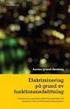 Lathund Talböcker från Legimus Innehåll: Vad är MTM och Legimus? sida 2 Vem får låna? sida 3 Vad är en talbok? Vad är en ljudbok? sida 3 Information Hitta till talböckerna sida 3 Inloggningskonto Legimus
Lathund Talböcker från Legimus Innehåll: Vad är MTM och Legimus? sida 2 Vem får låna? sida 3 Vad är en talbok? Vad är en ljudbok? sida 3 Information Hitta till talböckerna sida 3 Inloggningskonto Legimus
Rev. 2015 08 31. Handledning till MTM:s användarregister
 Rev. 2015 08 31 Handledning till MTM:s användarregister Rev. 2015 08 31 Innehåll Inledning... 1 Kom igång... 1 Logga in... 1 Startsidan... 2 Mitt bibliotek... 2 Mina uppgifter... 3 Registrera låntagare...
Rev. 2015 08 31 Handledning till MTM:s användarregister Rev. 2015 08 31 Innehåll Inledning... 1 Kom igång... 1 Logga in... 1 Startsidan... 2 Mitt bibliotek... 2 Mina uppgifter... 3 Registrera låntagare...
Talböcker på biblioteket. Helena Nordqvist
 Talböcker på biblioteket Helena Nordqvist Den här timmen Det här kan biblioteket göra Talbokstillstånd Bibliotekskonto hos MTM Olika sätt att läsa talböcker Egen nedladdning Så här gör man Demokonto Biblioteken
Talböcker på biblioteket Helena Nordqvist Den här timmen Det här kan biblioteket göra Talbokstillstånd Bibliotekskonto hos MTM Olika sätt att läsa talböcker Egen nedladdning Så här gör man Demokonto Biblioteken
När ReadHear är installerat på din dator, startar du det genom att klicka på programmets ikon.
 ReadHear - lathund ReadHear är en programvara som kan användas när du vill läsa upp talböcker från MTMs katalog Legimus eller inlästa läromedel från Inläsningstjänst i Daisy-format. DAISY står för Digitalt
ReadHear - lathund ReadHear är en programvara som kan användas när du vill läsa upp talböcker från MTMs katalog Legimus eller inlästa läromedel från Inläsningstjänst i Daisy-format. DAISY står för Digitalt
Användarmanual Insyn Sverige App Version 1.5.x
 Användarmanual Insyn Sverige App Version 1.5.x Vad är Insyn App? ipad App för läsning av de dokument som finns publicerade i Insyn på www.insynsverige.se. Stöd för anteckningar. Läsning Online och Offline.
Användarmanual Insyn Sverige App Version 1.5.x Vad är Insyn App? ipad App för läsning av de dokument som finns publicerade i Insyn på www.insynsverige.se. Stöd för anteckningar. Läsning Online och Offline.
Lathund för Novell Filr
 1(57) Stadsledningsförvaltningen IT-avdelningen Lathund för Novell Filr 2(57) Innehåll 1. Introduktion... 4 2. Termer... 4 3. Icke tillåtna tecken i filnamn... 4 4. ipad... 5 4.1 Installation... 5 4.2
1(57) Stadsledningsförvaltningen IT-avdelningen Lathund för Novell Filr 2(57) Innehåll 1. Introduktion... 4 2. Termer... 4 3. Icke tillåtna tecken i filnamn... 4 4. ipad... 5 4.1 Installation... 5 4.2
Talböcker på biblioteket. Helena Nordqvist
 Talböcker på biblioteket Helena Nordqvist 1 Det här passet Talboken och bibliotekens roll Kom igång med talböcker Våra konton Att läsa talböcker Frågestund 2 Talboken - en inläst version av en utgiven
Talböcker på biblioteket Helena Nordqvist 1 Det här passet Talboken och bibliotekens roll Kom igång med talböcker Våra konton Att läsa talböcker Frågestund 2 Talboken - en inläst version av en utgiven
Version 1.8.7A. Tidrapportering med ctimesheet
 Version 1.8.7A Tidrapportering med ctimesheet Installation I tidrapporten på webben finns en ikon som heter Mobile. Klicka på ikonen. En sida öppnas och du kan här välja mellan automatisk eller manuell
Version 1.8.7A Tidrapportering med ctimesheet Installation I tidrapporten på webben finns en ikon som heter Mobile. Klicka på ikonen. En sida öppnas och du kan här välja mellan automatisk eller manuell
instruktionsmanual till föräldrar
 instruktionsmanual till föräldrar Välkommen till Pluttra! Pluttra är ett digitalt verktyg för dokumentation, kommunikation och information för förskolan. Genom en helhetslösning där skolan genom utbildning,
instruktionsmanual till föräldrar Välkommen till Pluttra! Pluttra är ett digitalt verktyg för dokumentation, kommunikation och information för förskolan. Genom en helhetslösning där skolan genom utbildning,
Instruktioner för beställning och kontoadministration för abonnenter av inlästa läromedel
 Sidan 1 av 10 Instruktioner för beställning och kontoadministration för abonnenter av inlästa läromedel Version 2.1 Sidan 2 av 10 Innehåll Att logga in och byta lösenord... 3 Logga in... 3 Byta lösenord...
Sidan 1 av 10 Instruktioner för beställning och kontoadministration för abonnenter av inlästa läromedel Version 2.1 Sidan 2 av 10 Innehåll Att logga in och byta lösenord... 3 Logga in... 3 Byta lösenord...
Arbetshäfte Office 365 en första introduktion
 Arbetshäfte Office 365 en första introduktion Innehåll En introduktion för att bekanta sig med O365... 2 Skapa din profil... 2 Övning:... 3 2. Kontakter... 4 Lägg till kontakt och grupp... 4 Övning:...
Arbetshäfte Office 365 en första introduktion Innehåll En introduktion för att bekanta sig med O365... 2 Skapa din profil... 2 Övning:... 3 2. Kontakter... 4 Lägg till kontakt och grupp... 4 Övning:...
Part of Vitec Software Group. Kom igång med IntoWords för ipad
 Part of Vitec Software Group Kom igång med IntoWords för ipad Kom igång med IntoWords för ipad I det här dokumentet så får du en kort genomgång om hur IntoWords för ipad fungerar. Innehållsförteckning
Part of Vitec Software Group Kom igång med IntoWords för ipad Kom igång med IntoWords för ipad I det här dokumentet så får du en kort genomgång om hur IntoWords för ipad fungerar. Innehållsförteckning
Rev. 2015 09 17. Handledning till MTM:s användarregister
 Rev. 2015 09 17 Handledning till MTM:s användarregister Rev. 2015 09 17 Innehållsförteckning Inledning... 2 Kom igång... 2 Logga in... 2 Startsidan... 3 Mitt bibliotek... 3 Mina uppgifter... 4 Registrera
Rev. 2015 09 17 Handledning till MTM:s användarregister Rev. 2015 09 17 Innehållsförteckning Inledning... 2 Kom igång... 2 Logga in... 2 Startsidan... 3 Mitt bibliotek... 3 Mina uppgifter... 4 Registrera
Lathund för fakturaspecifikation med rapportverktyget BusinessObjects, version 4.0. Version 1.0, 2013-06-14
 Lathund för fakturaspecifikation med rapportverktyget BusinessObjects, version 4.0 Version 1.0, 2013-06-14 Utgivare: Trafikverket Kontakt: fakturering.jarnvag@trafikverket.se Distributör: Trafikverket,
Lathund för fakturaspecifikation med rapportverktyget BusinessObjects, version 4.0 Version 1.0, 2013-06-14 Utgivare: Trafikverket Kontakt: fakturering.jarnvag@trafikverket.se Distributör: Trafikverket,
Användarmanual. Meetings app 1.7
 Användarmanual Meetings app 1.7 Revisionsnummer: 1 Dokumentnamn: Meetings App 1.7 Datum: 2012-12-19 Formpipe Software AB. All rights reserved. 2 (27) Innehållsförteckning 1 INLEDNING...4 2 FÖRKRAV OCH
Användarmanual Meetings app 1.7 Revisionsnummer: 1 Dokumentnamn: Meetings App 1.7 Datum: 2012-12-19 Formpipe Software AB. All rights reserved. 2 (27) Innehållsförteckning 1 INLEDNING...4 2 FÖRKRAV OCH
LÄS E-BÖCKER MED BLUEFIRE READER PÅ IPAD
 LÄS E-BÖCKER MED BLUEFIRE READER PÅ IPAD Bluefire Reader Manualen går igenom: - Skapa Adobe Konto - Låna en e-bok (text) från Mölndals Stadsbibliotek. Kräver lånekort och pinkod från biblioteket. http://bibliotek.molndal.se/web/arena/e-bocker-barn
LÄS E-BÖCKER MED BLUEFIRE READER PÅ IPAD Bluefire Reader Manualen går igenom: - Skapa Adobe Konto - Låna en e-bok (text) från Mölndals Stadsbibliotek. Kräver lånekort och pinkod från biblioteket. http://bibliotek.molndal.se/web/arena/e-bocker-barn
Snabbguide Interaktiv bok steg för steg
 Snabbguide Interaktiv bok steg för steg I SAMARBETE MED DIG Gleerups interaktiva böcker utvecklas i samarbete med elever och lärare runtom i Sverige. Det gör att innehåll och funktioner är framtagna för
Snabbguide Interaktiv bok steg för steg I SAMARBETE MED DIG Gleerups interaktiva böcker utvecklas i samarbete med elever och lärare runtom i Sverige. Det gör att innehåll och funktioner är framtagna för
Novell Messenger 3.0.1 mobil snabbstart
 Novell Messenger 3.0.1 mobil snabbstart Maj 2015 Novell Messenger 3.0.1 och senare kan användas på mobila enheter med ios, Android BlackBerry. Du kan vara inloggad på Messenger från olika platser på samma
Novell Messenger 3.0.1 mobil snabbstart Maj 2015 Novell Messenger 3.0.1 och senare kan användas på mobila enheter med ios, Android BlackBerry. Du kan vara inloggad på Messenger från olika platser på samma
EasyProducer Kom igång guide
 EasyProducer Kom igång guide EasyProducer gör det möjligt för dig att på ett enkelt sätt förvandla ett Word dokument till en fullt synkroniserad digital talbok i DAISY-format (DTB). DTB skapade med EasyProducer
EasyProducer Kom igång guide EasyProducer gör det möjligt för dig att på ett enkelt sätt förvandla ett Word dokument till en fullt synkroniserad digital talbok i DAISY-format (DTB). DTB skapade med EasyProducer
Steg-för-steg-guide så lånar du en e-ljudbok på ios- och Android-enheter!
 Steg-för-steg-guide så lånar du en e-ljudbok på ios- och Android-enheter! Denna guide visar hur du lånar e-ljudböcker på enheter med operativsystemen ios och Android. ios används i Apples produkter och
Steg-för-steg-guide så lånar du en e-ljudbok på ios- och Android-enheter! Denna guide visar hur du lånar e-ljudböcker på enheter med operativsystemen ios och Android. ios används i Apples produkter och
Användarmanual. Meetings 1.6
 Användarmanual Meetings 1.6 Revisionsnummer: 2 Dokumentnamn: Meetings by Formpipe 1.6 - Användarmanual ipad Datum: 2014-03-30 Formpipe Software AB. All rights reserved. 2 (24) Innehållsförteckning 1 INLEDNING...
Användarmanual Meetings 1.6 Revisionsnummer: 2 Dokumentnamn: Meetings by Formpipe 1.6 - Användarmanual ipad Datum: 2014-03-30 Formpipe Software AB. All rights reserved. 2 (24) Innehållsförteckning 1 INLEDNING...
Användarhandbok Nokia Musik
 Användarhandbok Nokia Musik Utgåva 1.0 SV Nokia Musik Med Nokia Musik på Windows Phone kan du ladda ned låtar på din telefon och kompatibla dator. Svep åt vänster och tryck på Mer information finns på
Användarhandbok Nokia Musik Utgåva 1.0 SV Nokia Musik Med Nokia Musik på Windows Phone kan du ladda ned låtar på din telefon och kompatibla dator. Svep åt vänster och tryck på Mer information finns på
Innehåll Uppgifter ipad utbildning
 Datum: 2015-03-09 Innehåll Uppgifter ipad utbildning ipad 1. Knappar 2. Hemskärmen & appar 3. Visa öppnade appar 4. Ordna appar 5. Skapa/ta bort mapp 6. Lägga till en app på ipaden 7. Ta bort en app på
Datum: 2015-03-09 Innehåll Uppgifter ipad utbildning ipad 1. Knappar 2. Hemskärmen & appar 3. Visa öppnade appar 4. Ordna appar 5. Skapa/ta bort mapp 6. Lägga till en app på ipaden 7. Ta bort en app på
Innehåll Lex Meeting version 1.4.0
 1 Innehåll Lex Meeting version 1.4.0 Ladda ner LexMeeting... 3 Ställ in LexMeeting... 5 Använda LexMeeting... 6 Anteckna i LexMeeting... 11 Söka i LexMeeting... 14 Tvinga hämtning av handlingar... 15 Skicka
1 Innehåll Lex Meeting version 1.4.0 Ladda ner LexMeeting... 3 Ställ in LexMeeting... 5 Använda LexMeeting... 6 Anteckna i LexMeeting... 11 Söka i LexMeeting... 14 Tvinga hämtning av handlingar... 15 Skicka
Användarmanual TextAppen Online
 Användarmanual TextAppen Online Innehåll Innehåll... 2 Registera dig... 3 Logga in på Textappen online... 5 Samtal... 6 Ringa samtal... 6 Avsluta samtal... 7 Spara samtal... 7 Besvara samtal... 8 Ringa
Användarmanual TextAppen Online Innehåll Innehåll... 2 Registera dig... 3 Logga in på Textappen online... 5 Samtal... 6 Ringa samtal... 6 Avsluta samtal... 7 Spara samtal... 7 Besvara samtal... 8 Ringa
Med Book Creator kan eleverna skapa multimodala böcker som kan innehålla bilder, foton, filmer, text, länkar och ljud. Book Creator finns som:
 Manual Book Creator Med Book Creator kan eleverna skapa multimodala böcker som kan innehålla bilder, foton, filmer, text, länkar och ljud. Book Creator finns som: App till ipad: fullversion (50 kr) och
Manual Book Creator Med Book Creator kan eleverna skapa multimodala böcker som kan innehålla bilder, foton, filmer, text, länkar och ljud. Book Creator finns som: App till ipad: fullversion (50 kr) och
FUB och Klippan - Vårt webbverktyg 2014-03-01. I din webbläsare, skriv in www.fub.se/user eller klicka på Logga in längst ner på startsidan.
 Vårt webbverktyg Komma igång del 1 I din webbläsare, skriv in www.fub.se/user eller klicka på Logga in längst ner på startsidan. 1. Ta fram ditt användarnamn och skriv in 2. Ta fram ditt lösenord och skriv
Vårt webbverktyg Komma igång del 1 I din webbläsare, skriv in www.fub.se/user eller klicka på Logga in längst ner på startsidan. 1. Ta fram ditt användarnamn och skriv in 2. Ta fram ditt lösenord och skriv
Att få inskannad text uppläst med talsyntes
 Att få inskannad text uppläst med talsyntes 1. Komma igång med ClaroRead Pro Starta talsyntesprogrammet 1. Gå till Startmenyn > Program > Claro Software 2. Klicka på för att starta talsyntesen. ClaroReads
Att få inskannad text uppläst med talsyntes 1. Komma igång med ClaroRead Pro Starta talsyntesprogrammet 1. Gå till Startmenyn > Program > Claro Software 2. Klicka på för att starta talsyntesen. ClaroReads
Introduktion till frånvaro
 Introduktion till frånvaro För att nå Skola24 kan du antingen använda en länk på skolans hemsida, skriva www.skola24.se direkt i webbläsaren och välja domän ur en lista eller skriva [domännamn].skola24.se
Introduktion till frånvaro För att nå Skola24 kan du antingen använda en länk på skolans hemsida, skriva www.skola24.se direkt i webbläsaren och välja domän ur en lista eller skriva [domännamn].skola24.se
Kom igång med lånad ipad
 Kom igång med lånad ipad Denna instruktionsmanual beskriver hur du: 1. Förbereder och ställer in din ipad innan du kan använda den 2. Rensar din lånade ipad innan du lämnar tillbaka den OBS! Notera att
Kom igång med lånad ipad Denna instruktionsmanual beskriver hur du: 1. Förbereder och ställer in din ipad innan du kan använda den 2. Rensar din lånade ipad innan du lämnar tillbaka den OBS! Notera att
Talböcker på biblioteket
 Talböcker på biblioteket Helena Nordqvist 2015-03-19 1 Talböcker på biblioteket Den här timmen Det här kan biblioteket göra Talbokstillstånd Bibliotekskonto hos MTM Olika sätt att läsa talböcker Talbok
Talböcker på biblioteket Helena Nordqvist 2015-03-19 1 Talböcker på biblioteket Den här timmen Det här kan biblioteket göra Talbokstillstånd Bibliotekskonto hos MTM Olika sätt att läsa talböcker Talbok
FIRSTCLASS. Innehåll:
 FIRSTCLASS Innehåll: Hämta klient...2 Installera klient...2 Konfigurera klient...2 Koppla upp...3 Skrivbordet...3 Mailbox...3 Presentation...3 Skapa ett nytt meddelande...4 Söka mottagare för nytt meddelande...4
FIRSTCLASS Innehåll: Hämta klient...2 Installera klient...2 Konfigurera klient...2 Koppla upp...3 Skrivbordet...3 Mailbox...3 Presentation...3 Skapa ett nytt meddelande...4 Söka mottagare för nytt meddelande...4
Välkommen till talböckernas värld!
 Välkommen till talböckernas värld! http://www.legimus.se/barn/film Talboken - en inläsning med stöd av lagen Upphovsrättslagen, 17, möjliggör ljudupptagning av en tryckt bok. Men, det är endast personer
Välkommen till talböckernas värld! http://www.legimus.se/barn/film Talboken - en inläsning med stöd av lagen Upphovsrättslagen, 17, möjliggör ljudupptagning av en tryckt bok. Men, det är endast personer
Att använda talsyntesen ClaroRead Pro Version 6
 Att använda talsyntesen ClaroRead Pro Version 6 Talsyntesen kan läsa upp all text som går att markera. Till exempel Word-dokument, på Internet, e-post mm. Den kan även läsa PDFfiler, bilder och inskannade
Att använda talsyntesen ClaroRead Pro Version 6 Talsyntesen kan läsa upp all text som går att markera. Till exempel Word-dokument, på Internet, e-post mm. Den kan även läsa PDFfiler, bilder och inskannade
Kom igång med Skype (PC)
 Kom igång med Skype (PC) 1. För att kunna använda Skype måste du först ladda ner programmet till din dator och ditt operativsystem. Klicka på länken nedan så kommer du till sidan där du kan ladda ner Skype
Kom igång med Skype (PC) 1. För att kunna använda Skype måste du först ladda ner programmet till din dator och ditt operativsystem. Klicka på länken nedan så kommer du till sidan där du kan ladda ner Skype
Kom igång med lånad ipad
 Kom igång med lånad ipad Denna instruktionsmanual beskriver hur du: 1. Förbereder och ställer in din ipad innan du kan använda den 2. Rensar din lånade ipad innan du lämnar tillbaka den OBS! Notera att
Kom igång med lånad ipad Denna instruktionsmanual beskriver hur du: 1. Förbereder och ställer in din ipad innan du kan använda den 2. Rensar din lånade ipad innan du lämnar tillbaka den OBS! Notera att
PLEXTALK PTN2: Snabbguide 1. Knappbeskrivning med Iris specialöverlägg 2. Beskrivning av PLEXTALK PTN2 3. Knappbeskrivning Automatisk avstängning
 Artikelnr 54066-08 PLEXTALK PTN2: Snabbguide 1. Knappbeskrivning med Iris specialöverlägg Tonläge Volym Hastighet Automatisk avstängning På och Av Mata ut Boklista Bakåt upp/stopp Framåt 2. Beskrivning
Artikelnr 54066-08 PLEXTALK PTN2: Snabbguide 1. Knappbeskrivning med Iris specialöverlägg Tonläge Volym Hastighet Automatisk avstängning På och Av Mata ut Boklista Bakåt upp/stopp Framåt 2. Beskrivning
O365- Konfigurering av SmartPhone efter flytt till Office 365 alt ny installation
 O365- Konfigurering av SmartPhone efter flytt till Office 365 alt ny installation Denna guide är avsedd att hjälpa användare vars epost har blivit flyttad till Exchange Online och Office 365, samt för
O365- Konfigurering av SmartPhone efter flytt till Office 365 alt ny installation Denna guide är avsedd att hjälpa användare vars epost har blivit flyttad till Exchange Online och Office 365, samt för
Hantera och ladda minneskort i TPB katalogen.
 Hantera och ladda minneskort i TPB katalogen. Hantering. För att en nedladdning från TPB katalogen direkt till minneskortet ska lyckas måste det finnas en mapp på minneskortet. Och för att kortet ska fungera
Hantera och ladda minneskort i TPB katalogen. Hantering. För att en nedladdning från TPB katalogen direkt till minneskortet ska lyckas måste det finnas en mapp på minneskortet. Och för att kortet ska fungera
Manual - Storegate Team
 Manual - Storegate Team Om tjänsten Med Storegate Team får du full kontroll över företagets viktiga digitala information. Du kan enkelt lagra, dela och arbeta i filer med högsta säkerhet inom ditt företag.
Manual - Storegate Team Om tjänsten Med Storegate Team får du full kontroll över företagets viktiga digitala information. Du kan enkelt lagra, dela och arbeta i filer med högsta säkerhet inom ditt företag.
MTM ger ut MTM anpassar
 Tillgänglig läsning Läsa på olika sätt - med ögon, fingrar och öron MTM ger ut Lättlästa böcker och nyheter MTM anpassar Punktskriftsböcker och taktila bilderböcker Talböcker och taldagstidningar Välkommen
Tillgänglig läsning Läsa på olika sätt - med ögon, fingrar och öron MTM ger ut Lättlästa böcker och nyheter MTM anpassar Punktskriftsböcker och taktila bilderböcker Talböcker och taldagstidningar Välkommen
Guide till användande av interaktiv bok på Mac
 Guide till användande av interaktiv bok på Mac Logga in på N& K Läromedel 1. Öppna N&K Läromedel på din PC och logga in med samma uppgifter som till www.nok.se/loggain. Ladda ner en bok Du är nu i Biblioteket.
Guide till användande av interaktiv bok på Mac Logga in på N& K Läromedel 1. Öppna N&K Läromedel på din PC och logga in med samma uppgifter som till www.nok.se/loggain. Ladda ner en bok Du är nu i Biblioteket.
